UG10.0如何建模手机钢化膜?
1、如下图所示,
打开UG10.0软件,
新建一个空白的模型文件,
然后另存为“钢化膜”。
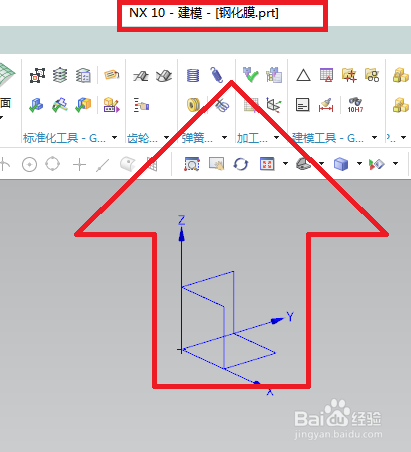
2、如下图所示,
执行【菜单——插入——设计特征——长方体】,
激活长方体“命令”。
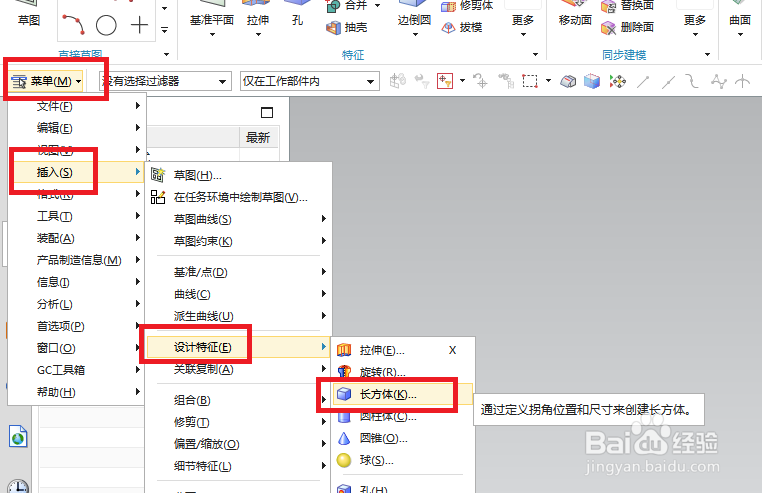
3、如下图所示,
软件弹出“块”对话框,
指定点默认坐标原点,
设置尺寸:70x150x2,
点击确定。
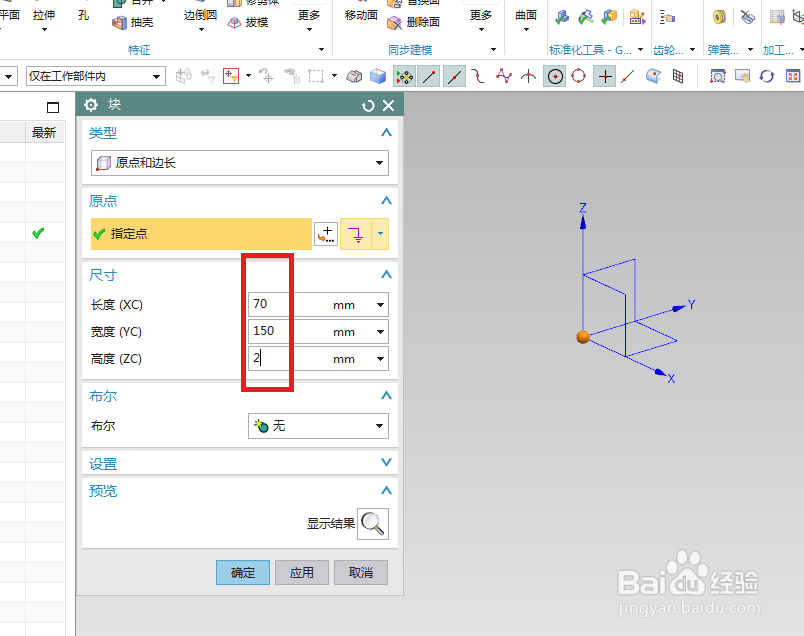
4、如下图所示,
点击工具栏中的边倒圆命令,
点击实体中的四条短边线,
对话框中设置半径为5,
点击确定。
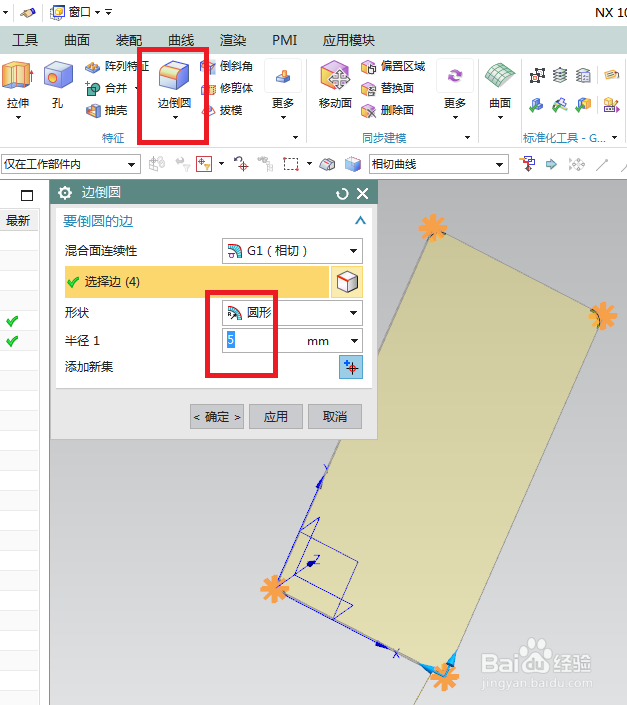
5、如下图所示,
点击工具栏中的拉伸图标,
点击长方体的上表面。
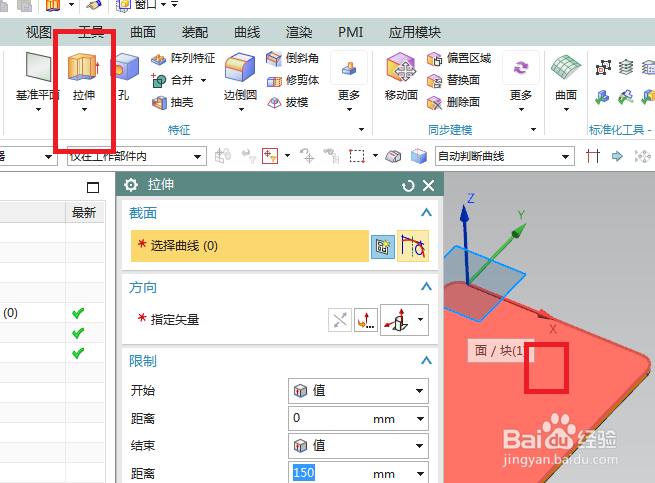
6、如下图所示,
进入草图,自动激活轮廓命令,
画一个封闭的U型图形,
激活快速尺寸命令,标注尺寸:R2.5、5.0、32.5,
点击完成,退出草图。
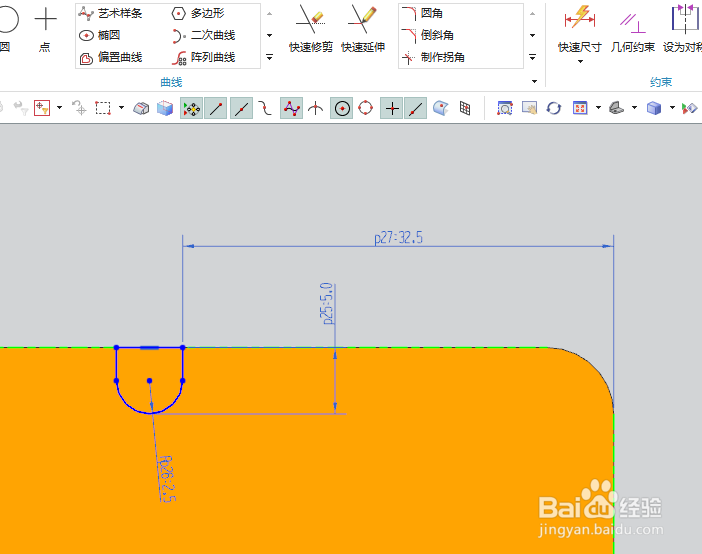
7、如下图所示,
回到拉伸对话框,
布尔求差,
看着预览的效果,不用修改限制尺寸了,
点击确定。
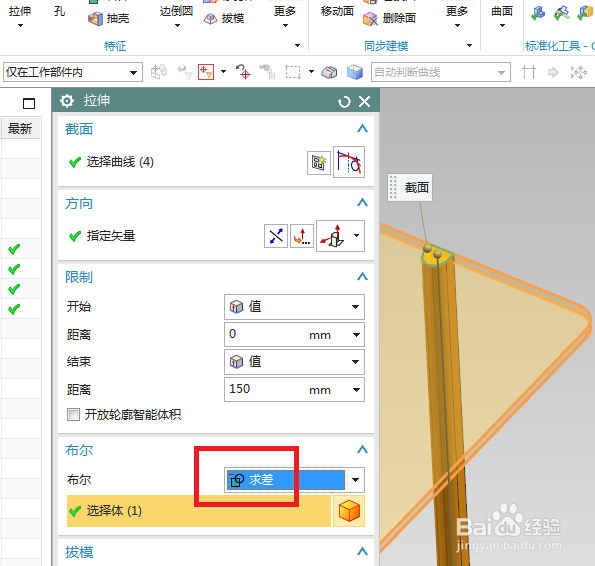
8、如下图所示,
点击工具栏中的边倒圆图标,
点击实体中新出现的两条短边,
对话框中设置半径为5,
点击确定。
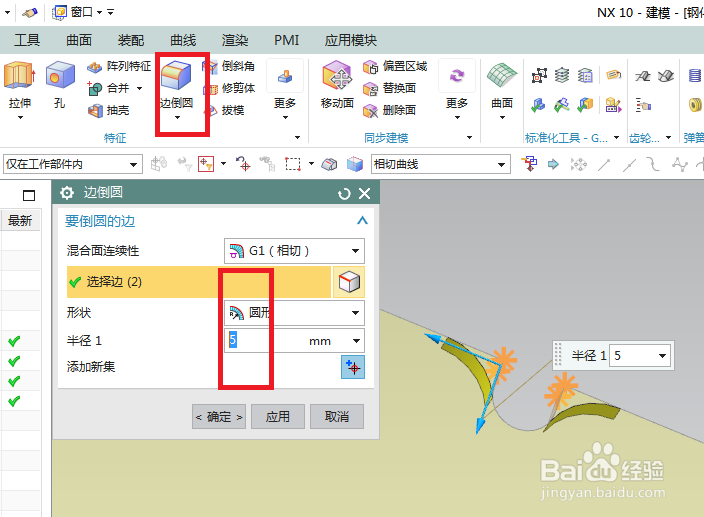
9、如下图所示,
如下图所示,
点击工具栏中的边倒圆图标,
点击实体中的上下两条边线,
对话框中设置半径为0.5,
点击确定。
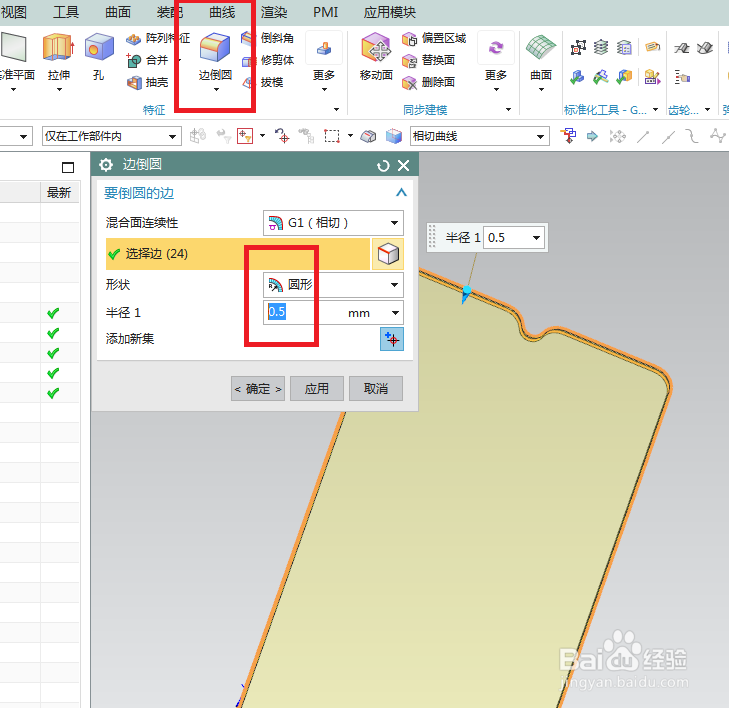
10、如下图所示,
部件导航器中隐藏基准坐标系,
将显示改成着色。
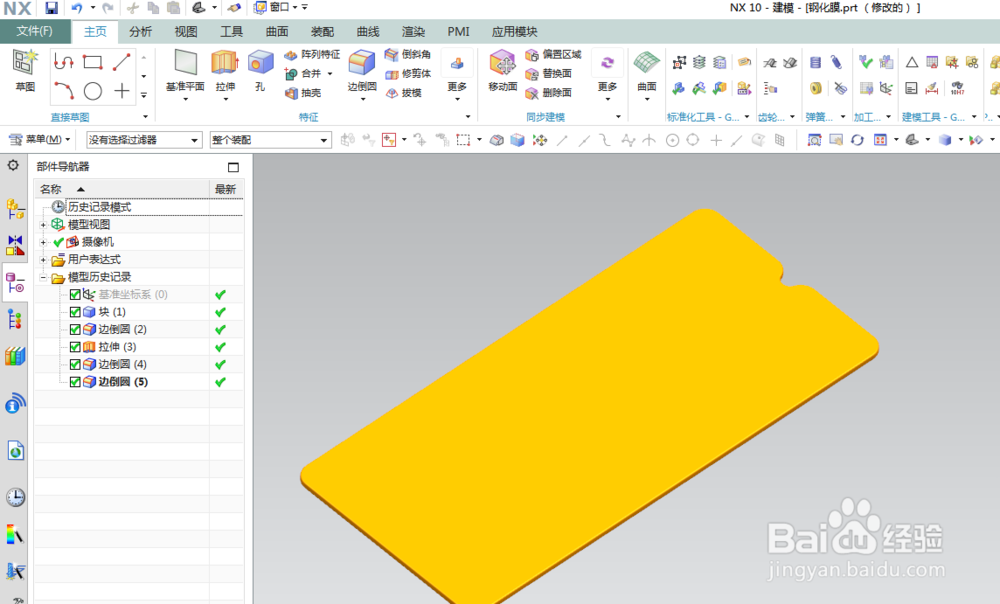
11、如下图所示,
执行【渲染——高级艺术外观】,
选择一种透明的效果指定给实体,
然后添加一个可视化场景,
最后的效果就是下图所示的了。
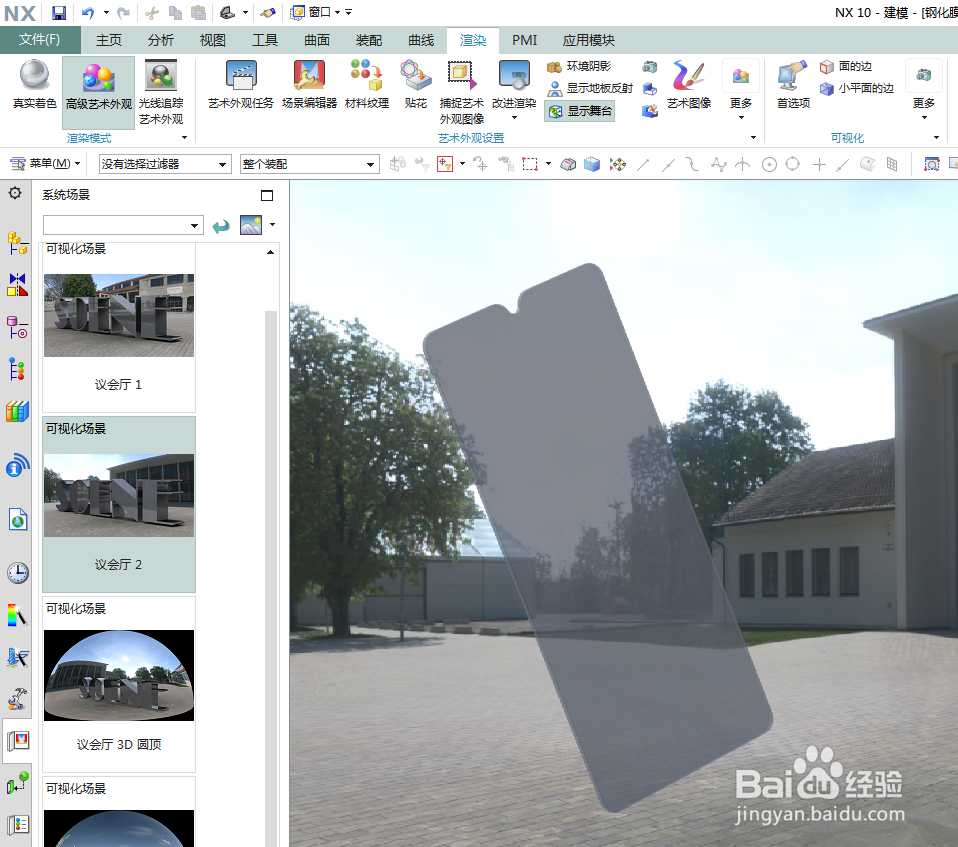
声明:本网站引用、摘录或转载内容仅供网站访问者交流或参考,不代表本站立场,如存在版权或非法内容,请联系站长删除,联系邮箱:site.kefu@qq.com。
阅读量:55
阅读量:145
阅读量:66
阅读量:126
阅读量:51